DiskSuite4.0でRAID5環境を作る
〜状態データベースの作成〜
0.改定履歴
- 1997.10.20 初版
1.はじめに
このドキュメントは,Solaris2.5.1でDiskSuite4.0を用いて,RAID5を作成する手順である. その中の状態データベースを作成する手順を示す.
2.状態データベースの作成
まず,ハードディスクが正しい状態になっているかを確認する.
2.1.ディスク表示画面での全体の確認
[ディスク表示画面]にて,次のようにハードディスクが表示されていることを確認する.
この場合,RAID5の対象となる内蔵ハードディスクであるのc0t1d0および外付けのc1t0d0,c1t1d0,c1t2d0,c1t3d0が,3つのスライスで定義されている事を確認する.
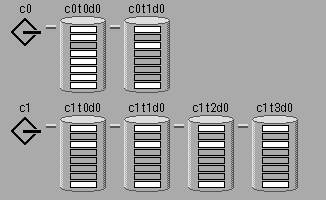
2.2.スライスの確認
スライスが,どの様に定義してあるかディスクのスライス部分をダブルクリックして確認する.
確認するのは,すべてのディスクのスライス0,スライス7(次の図を参照)である.
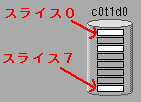
ダブルクリックすると,[スライス情報]というウィンドウが開く.
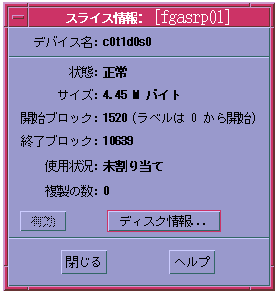
スライス0
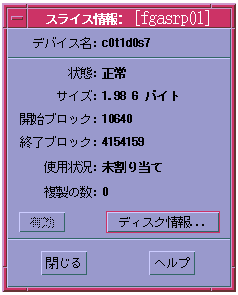
スライス7
スライス0が4.45Mbyte,スライス7が1.98Gbyteであることが判る.
この時,前段階でパーティションを切るときに“スライス0は5.12Mbyte”と指示したが,5.12Mbyteで定義していても,この程度になる. それは誤差あるいはパーティションの管理情報のような物で区切られるのであろうと考えられる. ドキュメント「DiskSuite4.0 〜初期状態データベースの複製の作成〜」にあるように,最低限のディスク領域の517Kbyte以上あれば良いので,これは無視して良い.
3.状態データベースの作成
すべてのハードディスク上のスライスの確認が終了したら,次に状態データベース(MetaDB)を作成する.
- [ディスク表示]ウィンドウから,[メタデバイスエディタ]の“MetaDBオブジェクト”へ,対象となるスライスをドラッグ&ドロップする.
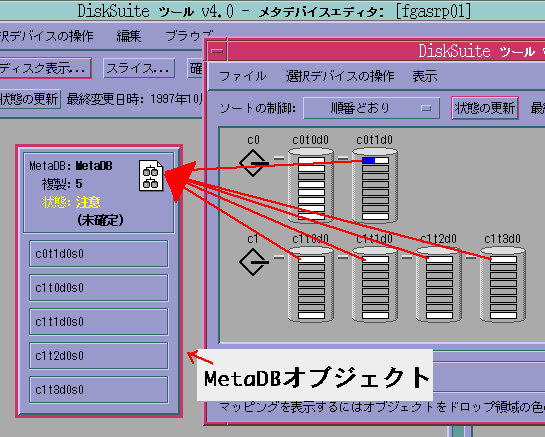
- すべてのスライス0をMetaBDに登録したら,[メタデバイスエディタ]にある[確定]ボタンを押す.
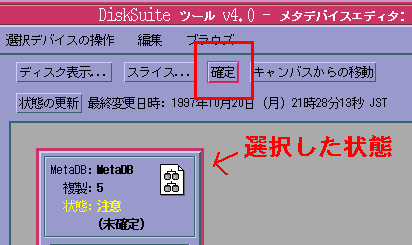
- すると,[コンフィグレーションログ]画面が表示され,状況を確認することが出来る.

- 図のように,“確定操作は成功しました”となれば,処理終了である.
4.状態の確認
ここでは,正しく処理が行なわれたかを確認する.
- [メタデバイスエディタ]上のMetaDBオブジェクトを見ると,次のように表示されている.
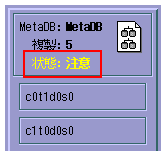
- “状態:注意”となっているが,基本的に気にすることではない.
- 詳細を知るためには,[メタデバイスエディタ]ウィンドウの[ブラウズ]メニューから[障害リスト...]を選択する.
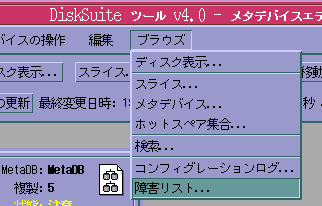
- その結果,次のように表示されていれば問題ない.
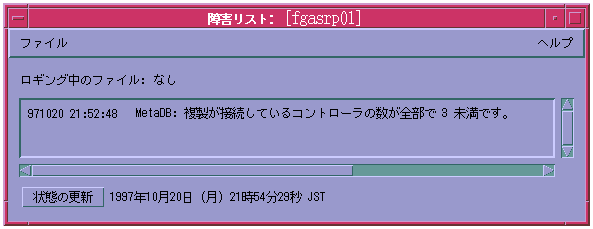
- これは何を指しているかというと,SCSIコントローラが3つ以上ない事を示している. 一般的に,RAID5を構成するならば,ハードディスクは3本必要で,それぞれの障害に耐えうる用にするには,SCSIコントローラは3つあった方が安全である. そのためにDiskSuite4.0は厳密にチェックしていると思われる.
- これはハード構成上,しかたないので,この注意状態(ワーニング)は無視するしかない.


